

By Adela D. Louie, Last updated: July 17, 2024
Chi non conosce Discord? È una piattaforma popolare ampiamente utilizzata per scopi di comunicazione. La maggior parte dei giocatori e persino dei professionisti amano usarlo. Le funzionalità dell'app per quanto riguarda video, voce e testo sono vantaggiose per molti.
Tuttavia, sebbene abbastanza buono, alcuni utenti hanno segnalato problemi come "La discordia si blocca"problema, o addirittura problema con il microfono non funzionante. Se sei uno di loro e desideri che questo problema venga risolto subito, puoi fare riferimento alle soluzioni che abbiamo condiviso in questo post. Oltre alle soluzioni, elencheremo brevemente anche le possibili cause del problema. Allora, cominciamo!
Parte 1. Perché Discord si blocca?Parte 2. Come risolvere il problema del "crashing della discordia"?Parte 3. Suggerimento bonus: come registrare su DiscordParte 4. Conclusione
Anche scoprire le possibili cause del problema di "arresto anomalo di Discord" è vitale per la maggior parte degli utenti. Pertanto, ne abbiamo elencati alcuni in questa sezione.
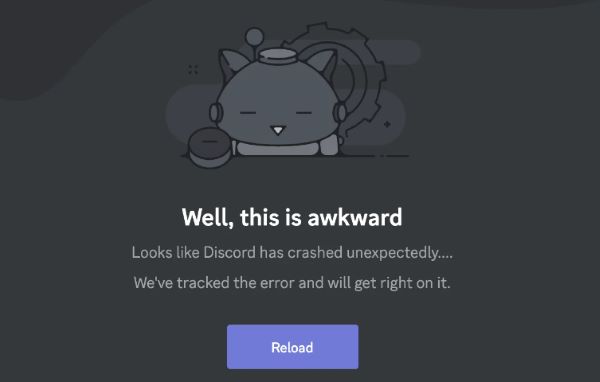
Ancora una volta, quelli sopra menzionati sono solo alcuni dei possibili motivi alla base del problema del "arresto anomalo di Discord". Potrebbero essercene ancora altri e altri. Ora passiamo a verificare cosa possiamo fare per affrontare questo dilemma.
Essere consapevoli della causa del problema del "crash di Discord" non sarà sufficiente. Dovrai imparare come risolverlo. I vari metodi che puoi provare sono evidenziati in questa sezione per tua facile consultazione.
Si consiglia di provare a terminare i processi Discord tramite il file Gestione attività menù. Puoi riaprirlo dopo qualche minuto per vedere se il problema è stato risolto.
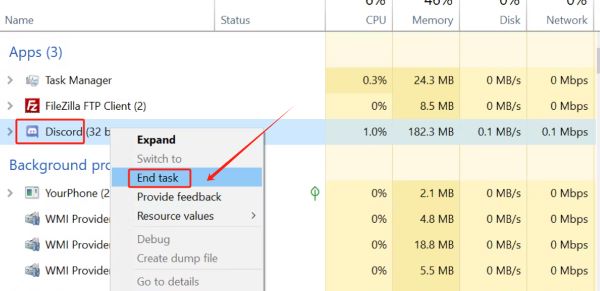
Per risolvere il problema del "arresto anomalo di Discord", puoi anche provare a disabilitare la funzione "Accelerazione hardware". Questa funzione è responsabile del miglioramento delle prestazioni del tuo PC. Quando non funziona correttamente, potrebbe causare l'arresto anomalo di alcune app come Discord. Lo spegnimento può essere eseguito come passaggio per la risoluzione dei problemi.
Le combinazioni di tasti personalizzate potrebbero anche essere il colpevole del dilemma del "crash di Discord". Considerare l'eliminazione, soprattutto quando noti che l'app continua a bloccarsi mentre viene utilizzata questa funzione, potrebbe essere la chiave per risolvere il problema. Per fare ciò, ecco cosa devi seguire.
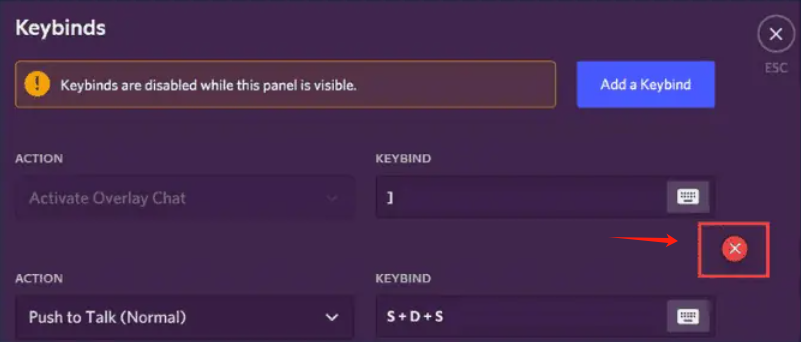
Evitare l'uso delle funzionalità Beta su Discord potrebbe ridurre la possibilità che l'app si blocchi. Ciò consentirà all'utente di avere una versione più stabile dell'app durante l'uso. Questa è davvero una buona opzione per provare a risolvere il dilemma del “crash di Discord”.
Nella prima parte è stato menzionato in precedenza che uno dei possibili motivi per cui il problema del "arresto anomalo di Discord" continua a verificarsi è a causa delle cache accumulate dell'app. Cancellarli può aiutare a risolvere il problema. Questi sono i passi da compiere.
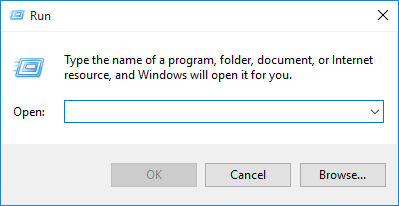
Una delle soluzioni più basilari alla base di tutti i problemi su tutte le app potrebbero essere le loro versioni obsolete! Nel caso di Discord, vale anche la pena provare ad aggiornarlo per vedere se risolverà il problema del "blocco anomalo di Discord".
Oltre alle soluzioni condivise qui, ci sono ancora altri modi per affrontare il problema del "blocco anomalo di Discord". Di seguito vengono evidenziati alcuni dei più efficaci e più comunemente utilizzati.
Dopo aver risolto il problema con la funzionalità di Discord, se stai cercando un modo per registrare le tue attività su Discord, non cercare oltre! App professionali come Registratore dello schermo FoneDog può aiutarti.
È uno strumento capace di registrare l'audio Discord, schermo e persino webcam! Ha numerose funzionalità che possono essere utilizzate mentre la registrazione è in corso. La sua interfaccia è così semplice che nessuno si sentirà gravato mentre è in uso. Inoltre, è compatibile con Mac e PC Windows!
Scarica gratis
Per Windows
Scarica gratis
Per Mac normali
Scarica gratis
Per M1, M2, M3
Nel caso in cui tu abbia bisogno di un registratore affidabile, tieni presente che puoi sempre utilizzare FoneDog Screen Recorder!
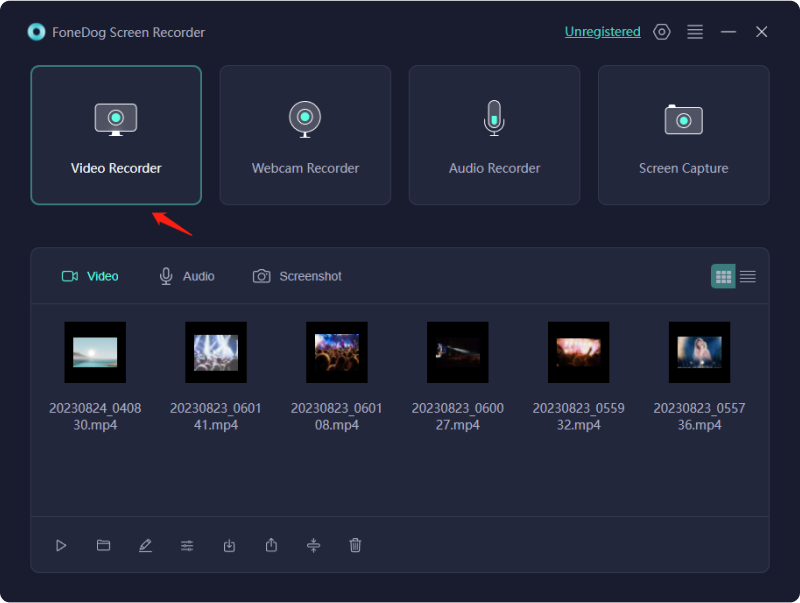
Persone anche leggereGuida completa: risolvi "Discord Stream No Sound" [12 modi]Guida semplice: come eseguire lo streaming di Nintendo Switch su Discord (2024)
Se tutto va bene, ora sarai in grado di affrontare il "La discordia si blocca"problema dopo aver letto le correzioni che abbiamo condiviso in questo articolo. Non preoccuparti troppo perché ci sono molte soluzioni alternative che puoi provare! Inoltre, se avrai bisogno di un'app affidabile per la registrazione dello schermo, non dimenticare quanto è eccezionale anche FoneDog Screen Recorder, come menzionato in precedenza!
Scrivi un Commento
Commento
Registratore dello schermo
Potente software di registrazione dello schermo per catturare il tuo schermo con webcam e audio.
Scarica Gratis Scarica GratisArticoli Popolari
/
INTERESSANTENOIOSO
/
SEMPLICEDIFFICILE
Grazie! Ecco le tue scelte:
Excellent
Rating: 4.7 / 5 (Basato su 63 rating)